Opravte chybu hash stavu neplatného obrázka v prehliadači Google Chrome
Rôzne / / April 05, 2023
Prehliadač Google Chrome sa veľmi ľahko používa a môžete prostredníctvom neho získať všetky možné informácie. Prehliadač Chrome dokáže načítať webové stránky, otvárať veľa kariet a aplikácií vysokou rýchlosťou a čo je dôležité, vďaka vstavanej ochrane proti malvéru a phishingu vás udržiava v bezpečí. Niet pochýb o tom, že Google Chrome je pre mnohých používateľov jednou z najlepších možností, používa sa ako primárny prehliadač na pracovné aj osobné použitie. Je to spoľahlivý a stabilný prehliadač, no sú chvíle, kedy sa zaseknete pri určitých chybách Stav Google Chrome Neplatný hash obrázka je jednou z chýb, ktoré sa objavia. Túto chybu možno vidieť aj v Microsoft Edge. V dnešnej príručke budeme diskutovať o tom, ako vyriešiť problém s chybovým kódom status_invalid_image_hash.
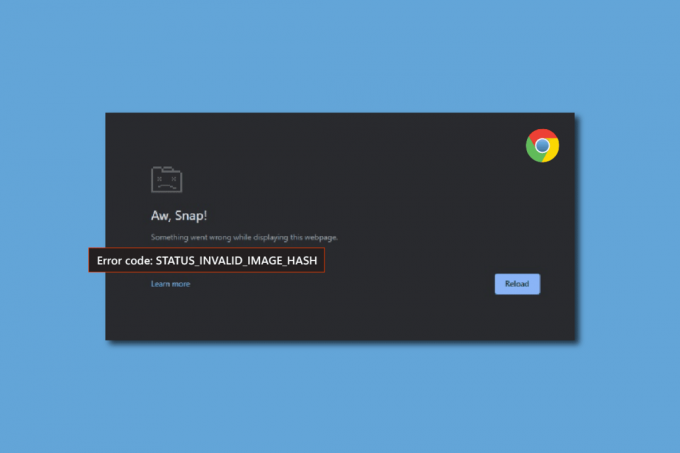
Obsah
- Ako opraviť chybu hash stavu neplatného obrázka v prehliadači Google Chrome
- Metóda 1: Upravte nastavenia kompatibility prehliadača Chrome
- Metóda 2: Vymažte vyrovnávaciu pamäť a súbory cookie
- Metóda 3: Zakážte rozšírenia
- Metóda 4: Pridajte príkaz no-sandbox
- Metóda 5: Pridajte kľúč databázy Registry pomocou príkazového riadka
- Metóda 6: Aktualizácia zásad počítača
- Metóda 7: Znova aktivujte všetky služby spoločnosti Microsoft
- Metóda 8: Aktualizujte ovládače
- Metóda 9: Dočasne vypnite antivírus (ak je to možné)
Ako opraviť chybu hash stavu neplatného obrázka v prehliadači Google Chrome
Mnoho používateľov nahlásilo tento problém na Google Chrome. Spomenuli, že chyba sa objaví pri pokuse o otvorenie novej webovej stránky. Zdá sa, že to používateľov veľmi znepokojuje, keď zistia, že cez prehliadač Chrome nemôžu načítať žiadne webové stránky. Tu je niekoľko metód, ktoré môžete použiť na opravu tejto chyby:
Metóda 1: Upravte nastavenia kompatibility prehliadača Chrome
Prvá vec, ktorú môžete urobiť na opravu chybového kódu status_invalid_image_hash, je, že môžete skúsiť zmeniť nastavenia kompatibility prehliadača Chrome a Edge a skontrolovať, či sa tým problém vyriešil. Ak chcete zapnúť režim kompatibility, postupujte podľa nasledujúcich krokov:
1. Vyberte Vlastnosti kliknutím pravým tlačidlom myši na Ikona prehliadača Google Chrome na pracovnej ploche.
2. Potom vyberte Kompatibilita tab.

3. Aktivujte možnosť Spustite tento program v režime kompatibility pre: zaškrtnutím políčka.
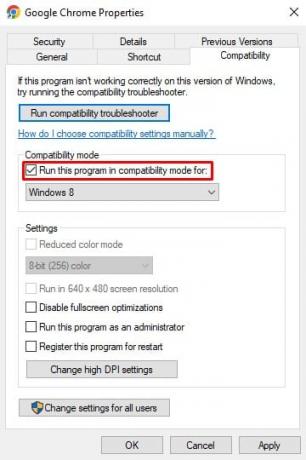
4. Môžeš si vybrať Windows 7, 8 alebo 10 z rozbaľovacej ponuky a potom potvrďte svoj výber.
5. Teraz kliknite na Použiť a potom OK.
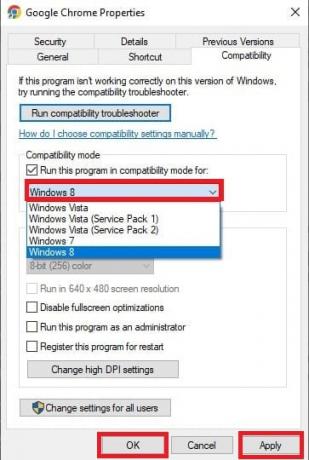
6. Potom zatvorte prehliadač a znova spustite Google Chrome.
Metóda 2: Vymažte vyrovnávaciu pamäť a súbory cookie
Všetky dočasné súbory, ktoré sú uložené vo vašom prehliadači ako vyrovnávacia pamäť a súbory cookie, môžu spustiť chybu hash stavu neplatného obrázka v prehliadači Google Chrome. To môže byť príčinou problému, vymazanie vyrovnávacej pamäte by to malo okamžite vyriešiť. Ak chcete vymazať vyrovnávaciu pamäť prehliadača Chrome a opraviť chybu hašovania neplatného stavu obrázka v prehliadači Google Chrome, postupujte podľa krokov uvedených nižšie. Ak to chcete urobiť, prečítajte si nášho sprievodcu Ako vymazať vyrovnávaciu pamäť a súbory cookie.
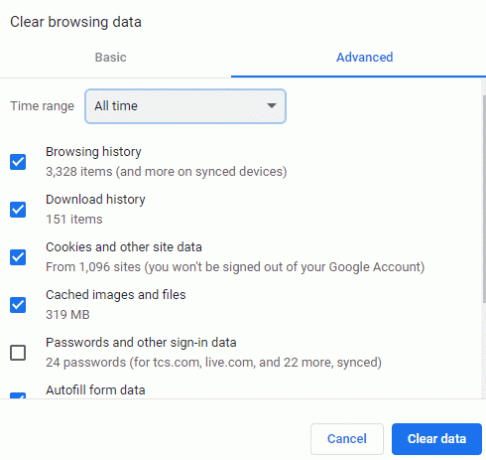
Prečítajte si tiež:Opravte pády Shockwave Flash v prehliadači Chrome
Metóda 3: Zakážte rozšírenia
Chyba sa môže vyskytovať v dôsledku niektorých rozšírení prehliadača. Môžete zakázať niektoré alebo všetky rozšírenia a zistiť, či to pomôže vyriešiť problém. Môžete experimentovať, aby ste zistili, ktoré rozšírenie je zdrojom vášho problému. Ak chcete zakázať rozšírenia, postupujte podľa nasledujúcich krokov:
1. Kliknite na Ikona Viac na Prehliadač Chrome.
2. Vyberte Ďalšie nástroje a prejdite na Rozšírenia.

3. potom vypnúť prepínač pre všetkých rozšírenia.

4. Zatvorte prehliadač a reštart skontrolujte, či sa chyba stále vyskytuje.
Metóda 4: Pridajte príkaz no-sandbox
Môžete použiť príkaz no-sandbox na vypnutie Chrome Sandbox, ktorý by mohol byť dôvodom zasahovania do hladký chod prehliadača, postupujte podľa krokov uvedených nižšie a opravte chybu hašovania neplatného stavu v prehliadači Google Chrome.
1. Kliknite pravým tlačidlom myši na ikona Chrome na pracovnej ploche a vyberte Vlastnosti.
2. Vyberte Skratka tab.
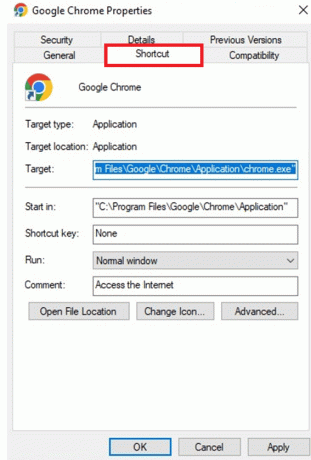
3. Prejdite na koniec odkazu na cestu v Cieľ box a pridajte – bez pieskoviska.
Poznámka: Nezabudnite umiestniť medzeru medzi prvý spojovník príkazu a časť cesty s príponou .exe.

4. Zmeny uložte kliknutím Dobre a Použiť a zatvorte okná Vlastnosti.

5. Teraz máte reštart prehliadač Chrome a skontrolujte, či chyba stále existuje.
Prečítajte si tiež:Opravte chýbajúce často navštevované stránky v prehliadači Google Chrome
Metóda 5: Pridajte kľúč databázy Registry pomocou príkazového riadka
Hoci kľúč možno pridať pomocou Editora databázy Registry, je to oveľa lepšie a jednoduchšie v príkazovom riadku ako v Editore databázy Registry. Uistite sa však, že Google Chrome nebeží na pozadí. Ak chcete pridať kľúč databázy Registry do prehliadača Google Chrome a opraviť chybu hash zabezpečenia obrázka neplatného spustiteľného súboru, postupujte podľa nasledujúcich krokov:
1. Typ Príkazový riadok v systéme Windows vyhľadávací panel.
2. Vyberte Spustiť ako správca možnosť.

3. Zadajte nasledujúci príkaz a stlačte Zadajte kľúč.
REG ADD „HKLM\Software\Policies\Google\Chrome“ /v RendererCodeIntegrityEnabled /t REG_DWORD /d 0
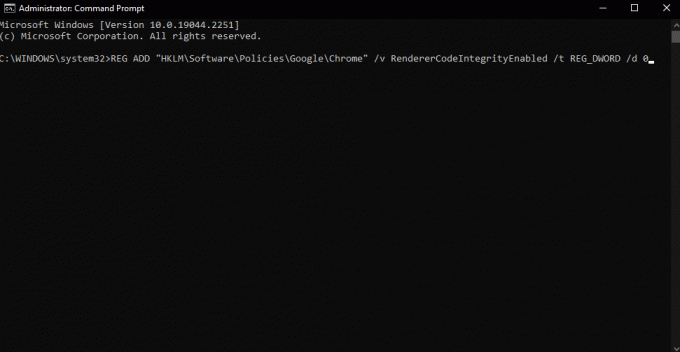
4. Po dokončení procesu zatvorte príkazový riadok a spustite prehliadač Google Chrome a potvrďte, či sa tým chyba opraví alebo nie.
Metóda 6: Aktualizácia zásad počítača
Môžu nastať situácie, keď príčinou chyby môže byť vaša zastaraná počítačová politika. Pri aktualizácii postupujte podľa nasledujúcich krokov, aby ste opravili chybu bezpečnostného hash obrázka neplatného spustiteľného súboru:
1. Spustiť Príkazový riadok ako správca.
2. Tu zadajte gupdate /force príkaz a stlačte Vstupný kľúč.
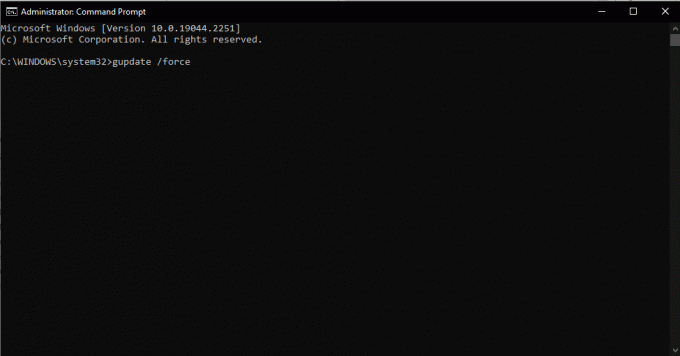
Tým sa aktualizujú pravidlá vášho počítača. Môžeš reštart počítač a skontrolujte, či bola chyba vyriešená, ak nie, prejdite na ďalšiu metódu.
Prečítajte si tiež:Opravte problém s blokovaním sťahovania prehliadača Chrome
Metóda 7: Znova aktivujte všetky služby spoločnosti Microsoft
Ak vyššie uvedená metóda pre vás nefungovala, môžete vyskúšať túto opravu, ktorá vám môže pomôcť načítať webové stránky v prehliadači Google Chrome. Postupujte podľa krokov na vykonanie tohto problému s kódom opravy status_invalid_image_hash.
1. Stlačte tlačidlo Windows kľúč, typ Konfigurácia systému, potom kliknite na OTVORENÉ.
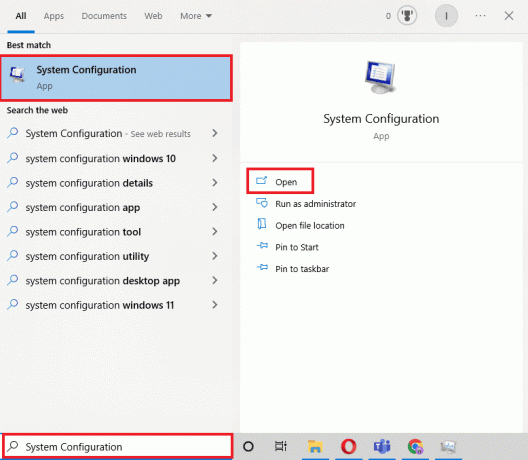
2. V čerstvo otvorených oknách vyberte kartu Služby a vyberte položku Skryť všetky služby spoločnosti Microsoft začiarkavacie políčko.
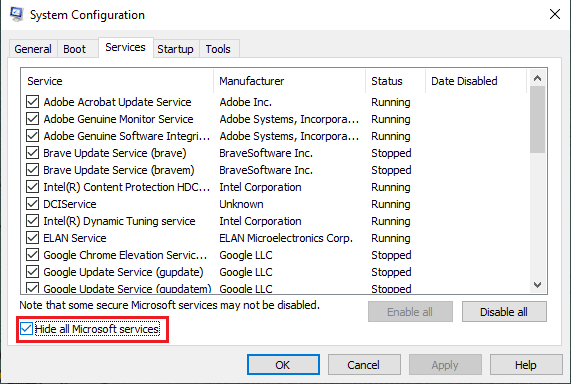
3. Ak chcete deaktivovať všetky služby spoločnosti Microsoft, vyberte možnosť Vypnúť všetko možnosť teraz.
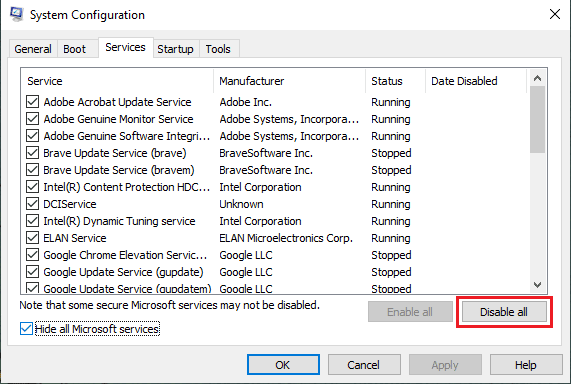
4. Kliknite na Dobre a Použiť po dokončení.
5. nakoniec reštartujte PC.
Po reštartovaní systému musíte postupovať podľa rovnakých krokov uvedených vyššie a Povoliť všetko služby ešte raz.
Metóda 8: Aktualizujte ovládače
Zastarané ovládače môžu byť tiež dôvodom chyby stavu neplatného hash obrázku v prehliadači Google Chrome. Najmä ak sú ovládače pripojené k určitej aplikácii. Preto sa musíte uistiť, že všetky zariadenia sú aktualizované správnymi ovládačmi. Tu je náš sprievodca Ako aktualizovať ovládač zariadenia v systéme Windows 10.
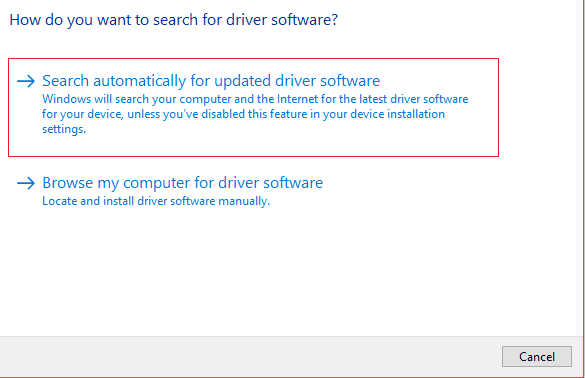
Prečítajte si tiež:Ako vykonať opravu otvoreného načítania prehliadača Chrome
Metóda 9: Dočasne vypnite antivírus (ak je to možné)
Ak je vo vašom počítači antivírusový program, blokuje určité aplikácie, čo vedie k mnohým chybám. Jednou z takýchto chýb je stav neplatného hash obrázka v prehliadači Google Chrome. V týchto situáciách by ste sa mali uistiť, že aplikácia, ktorú sa pokúšate spustiť, nie je blokovaná žiadnym antivírusovým programom. Antivírusový softvér môžete dočasne vypnúť. Tu je náš sprievodca Ako dočasne zakázať antivírus v systéme Windows 10.

Často kladené otázky (FAQ)
Q1. Čo je integrita kódu Renderer?
Ans. Google pridal funkciu integrity kódu vykresľovacieho modulu do prehliadača Chrome 78 špeciálne pre Windows 10, aby nepodpísaný kód prebral operácie vykresľovania stránok prehliadača Chrome. Vo všeobecnosti to bolo vytvorené s cieľom zabrániť väčšine vírusov zmeniť spôsob načítania stránok prehliadača Chrome.
Q2. Čo spôsobuje chybu prichytenia Chrome Aw?
Ans. Vaše zariadenie môže mať nedostatok pamäte a nemôže načítať web, zatiaľ čo sú spustené aj vaše aplikácie. Uvoľnite pamäť: Zatvorte každú kartu okrem tej, na ktorej sa zobrazuje chybové hlásenie. Ukončite všetky ostatné spustené aplikácie a pozastavte sťahovanie súborov alebo aplikácií.
Q3. Aké sú rôzne spôsoby, ako opraviť neplatný hash obrázka?
Ans. Existuje mnoho spôsobov, pomocou ktorých môžete túto chybu opraviť, všetky sú uvedené vyššie. Môžete si prečítať článok a dúfame, že tieto opravy vám pomôžu vyriešiť chybový kód Google Chrome status_invalid_image_hash.
Odporúčané:
- Ako sťahovať skladby Spotify bez Premium
- Oprava Yahoo Mail prestal zobrazovať obrázky
- Opravte chybu úplného sťahovania disku Google Chrome
- Opravte chybu servera Google Chrome, neboli odoslané žiadne údaje
Väčšina ľudí používa prehliadač Google Chrome ako svoj primárny prehliadač. Je veľmi ľahko ovládateľný pre každého pre prácu aj pre osobné použitie. Ale ako vieme, nič na tomto svete nie je dokonalé. To isté platí aj pre prehliadač Google Chrome. Niekedy môžete naraziť na nejaké chyby. Pokúsili sme sa podeliť o niektoré z najjednoduchších a najúčinnejších metód, pomocou ktorých môžete chybu opraviť Neplatný hash obrázka stavu prehliadača Google Chrome.

Elon Decker
Elon je technický spisovateľ v TechCult. Už asi 6 rokov píše návody ako na to a zaoberal sa mnohými témami. Rád sa venuje témam týkajúcim sa Windows, Androidu a najnovších trikov a tipov.
